前言
这次的代码更加简单,也解决了一些报错问题,基本上拿来就可以用了,大致也就实现了一个检测图片的功能,如果要改成自己的,只需将
run_detect(path)函数重写即可,因为传入的是图片路径,所以只需在函数里面接受路径,获取图片,然后调用你的yolo检测函数对图片检测,然后获得返回后的检测图片,然后将这个图片返回出这个函数即可实现,非常简单,如果连这个都无法实现还是建议找个人帮忙看看吧!
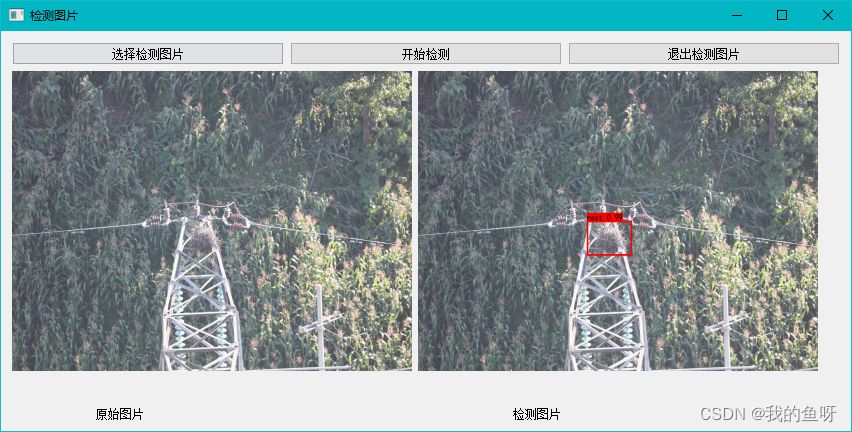
import cv2
import numpy as np
from PyQt5.QtWidgets import *
from PyQt5.QtGui import QIcon, QPixmap, QImage
import os
import sys
from yolo import YOLO # 这里面就是我模型的检测函数,你只需要调用类似的,就可以实现任何一个模型的检测图片并展示
from PIL import Image
# 这里调用的是定义模型的函数,他在里面加载了模型的权重,因为不想每次检测都去加载一下,所以直接全局静态加载,然后就可以只需在模型
# 启动时加载一次,就可以一直调用了,一般的原始模型检测函数都是单张检测,然后每次调用这个单张检测都会重新加载一次模型,所以这里
# 直接提前加载,然后重复利用,减少预测的时间,同样的这里如果是自己的模型,也要改成自己模型预测时加载模型的样子
yolo = YOLO()
crop = False
count = False
class MyClassImage(QWidget):
def __init__(self):
super().__init__()
self.label2 = None
self.label3 = None
self.initUI() # 初始化界面并并展示
self.openfile_name_image = '' # 选择文件的路径
self.image = None
# 定义初始化组件
def initUI(self):
# 设置窗口大小
self.resize(850, 400)
# 设置窗口名称
self.setWindowTitle("检测图片")
# 创建按钮
btn5 = QPushButton("退出检测图片", self)
btn5.clicked.connect(self.close)
btn1 = QPushButton("选择检测图片", self)
# 关键点击事件,点击止呕启动self.select_image函数
btn1.clicked.connect(self.select_image)
btn2 = QPushButton("开始检测", self)
# 关键点击事件,点击止呕启动self.detect函数
btn2.clicked.connect(self.detect)
# 创建标签,可以放文本或图片或空
self.label2 = QLabel("", self)
self.label2.resize(400, 300)
self.label3 = QLabel("", self)
self.label3.resize(400, 300)
label4 = QLabel(" 原始图片", self)
label5 = QLabel(" 检测图片", self)
# 定义网格布局
grid1 = QGridLayout()
grid1.addWidget(label4, 0, 0)
# 网格布局 第一行第二列防止label5
grid1.addWidget(label5, 0, 1)
hlo = QHBoxLayout()
hlo.addStretch()
grid = QGridLayout()
# vlo.addStretch(0)
grid.addWidget(btn1, 0, 0)
grid.addWidget(btn2, 0, 1)
grid.addWidget(btn5, 0, 2)
hlo1 = QHBoxLayout()
hlo1.addWidget(self.label2)
hlo1.addWidget(self.label3)
vlo = QVBoxLayout(self)
vlo.addLayout(grid)
vlo.addLayout(hlo1)
vlo.addStretch(1)
vlo.addLayout(grid1)
vlo.addStretch(0)
self.show()
def closeEvent(self, event):
result = QMessageBox.question(self, "提示:", "您真的要退出程序吗",
QMessageBox.Yes | QMessageBox.No, QMessageBox.Yes)
if result == QMessageBox.Yes:
event.accept()
else:
event.ignore()
def detect(self):
if self.image is None:
print('没有选择图片')
elif self.image is not None:
# 检测图片
run_detect(self.openfile_name_image)
# 读取检测之后的图片
img = cv2.imread('img/result/'+self.openfile_name_image.split('/')[-1])
img = cv2.resize(img, (400, 300), interpolation=cv2.INTER_AREA)
img = cv2.cvtColor(img, cv2.COLOR_BGR2RGB)
# cv2.imshow('test', img)
# cv2.waitKey(20)
# 将图片放在标签self.label3中
a = QImage(img.data, img.shape[1], img.shape[0], img.shape[1] * 3, QImage.Format_RGB888)
self.label3.setPixmap(QPixmap.fromImage(a))
pass
def select_image(self):
# temp为选择文件的路径 这里打开的是这个main.py函数的同级目录下的img文件夹
temp, _ = QFileDialog.getOpenFileName(self, "选择照片文件", r"./img/")
if temp is not None:
self.openfile_name_image = temp
# 读取选择的图片
self.image = cv2.imread(self.openfile_name_image)
# print(self.openfile_name_image)
# 将路径中的图片读取之后放在self.label2
self.label2.setPixmap(QPixmap(str(self.openfile_name_image)))
self.label2.setScaledContents(True)
# 读取收缩放至(400, 300)
self.label2.setMaximumSize(400, 300)
self.label2.setScaledContents(True)
# 重写这个函数
def run_detect(path):
try:
image = Image.open(path)
except:
print('Open Error! Try again!')
else:
##这里是我模型检测函数,替换成自己的即可,这个函数返回的就是检测好的图片,然后保存在本地的同级目录下的img/result
r_image = yolo.detect_image(image, crop=crop, count=count)
r_image.save('img/result/' + path.split('/')[-1])
if __name__ == '__main__':
app = QApplication(sys.argv)
mc = MyClassImage()
sys.exit(app.exec_())